3 beste manieren om gegevens van Android naar iPhone XS / XR te verplaatsen
Na de release van de nieuwe iPhone XS / XS Max / XR denken veel mensen eraan om over te schakelen naar iOS, maar het is niet zo eenvoudig. Als je wilt schakel Android naar iPhone XS / XS Max / XR, moet je een manier vinden om alles over te zettende bestanden van uw Android-apparaat naar uw iOS-apparaat. Als u dit proces doorloopt zonder iets te weten, kunt u uw bestanden verliezen en zelfs het besturingssysteem van het apparaat beschadigen. Maar als u de rest van het artikel leest, komt u te weten over de 3 meest effectieve manieren om gegevens van het ene apparaat naar het andere over te dragen.
- Manier 1: Schakel van Android naar iPhone XS met Move naar iOS
- Manier 2: breng Android over naar iPhone XS met iCareFone
- Manier 3: verplaats Android naar iPhone XS met Google Drive
Manier 1: Schakel van Android naar iPhone XS met Move naar iOS
Vooral het is niet eenvoudig om over te schakelen naar een nieuw besturingssysteemals u overstapt van Android naar iOS. Maar toch, als u de behoefte voelt om te veranderen, moet u het doen, maar toch is het onmogelijk om alle gegevens op uw vorige apparaat achter te laten. U moet een manier vinden om Android met iPhone XS samen met alle gegevens over te zetten. De allereerste methode die elke gebruiker zal bedenken, is Verplaatsen naar iOS. Hier is hoe je het kunt gebruiken om gegevens over te zetten van Android naar iPhone XS:
Stap 1: Eerst moet u naar "App & Data" op uw iPhone gaan. Als u de nieuwe iPhone al hebt ingesteld, moet u naar Instellingen> Algemeen> Reset en alles wissen.
Stap 2: selecteer vervolgens "Gegevens verplaatsen van Android".

Stap 3: Ga nu naar uw Android-apparaat en open Google Play Store, daar moet u "Verplaatsen naar iOS" selecteren.
Stap 4: Installeer de app.
Stap 5: Tik na installatie op "Doorgaan", "Akkoord" en "Volgende" op de iPhone.
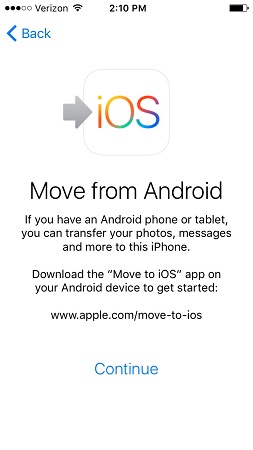
Stap 6: Eindelijk krijgt u een 12-cijferige toegangscode van uw iPhone XS, plaats deze gewoon in uw Android en selecteer de bestanden die u wilt overbrengen.

Stap 7: De gegevensoverdracht start onmiddellijk na het invoeren van de toegangscode.

Manier 2: breng Android over naar iPhone XS met iCareFone
Als u problemen ondervindt om Move to iOS te gebruiken, danlaat het gewoon en ga voor de optie van derden genaamd Tenorshare iCareFone. Het is een goede tool voor gegevensoverdracht die handig, efficiënt en de interface is zeer gebruiksvriendelijk. U kunt met deze software eenvoudig van Android naar iPhone XS gaan, maar het zal een tweedelige procedure hebben. Voor het eerste deel moet u de gegevens van het Android-apparaat naar uw computer verzenden.
Stap 1: koop een USB-kabel en sluit het Android-apparaat aan op uw computer.
Stap 2: Exporteer vervolgens alle bestanden naar de pc.
Nu, voor het tweede deel, moet u al die bestanden naar de iPhone importeren met Tenorshare iCareFone.
Stap 1: Doe hetzelfde en sluit de iPhone XS deze keer na het starten van iCareFone.
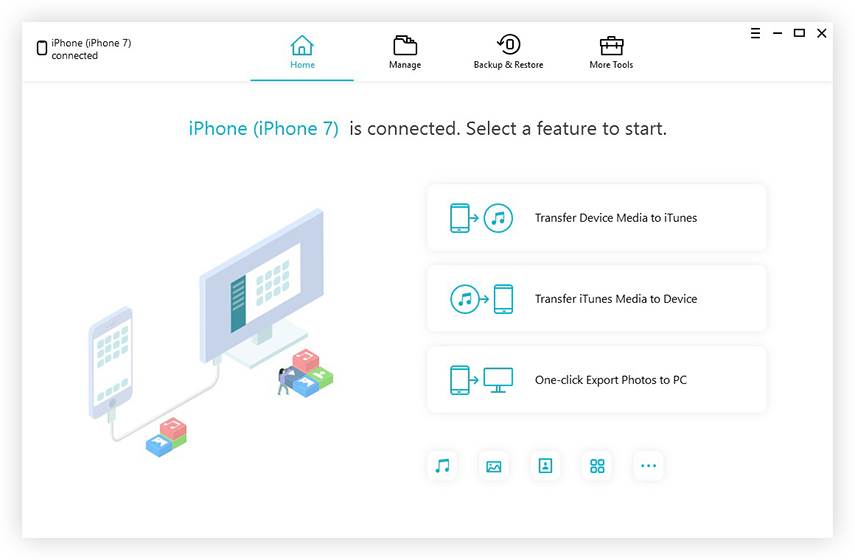
Stap 2: Nadat de verbinding tot stand is gebracht, gaat u naar de hoofdinterface van de software en klikt u op "Beheren".

Stap 3: In het volgende venster is een lijst voor u beschikbaar; het wordt verdeeld in 8 categorieën.
Stap 4: Selecteer nu een willekeurig bestand en klik op "Importeren".
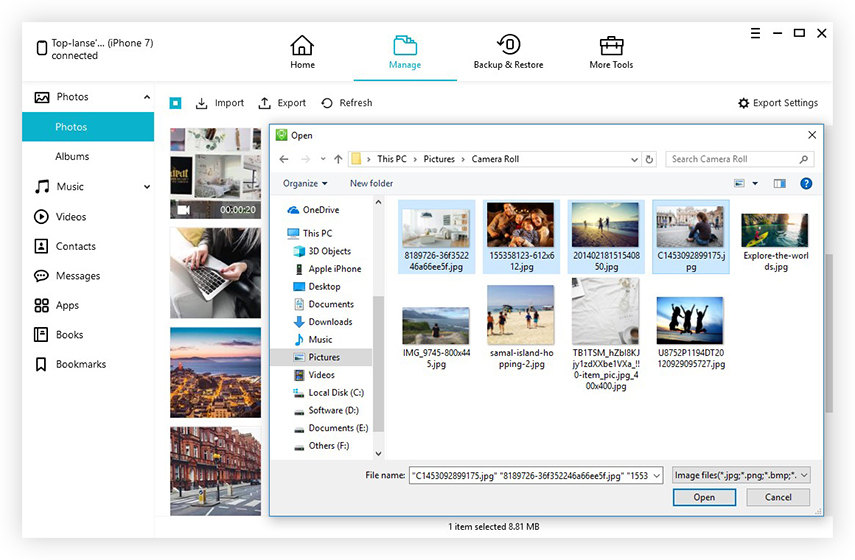
Dit kan een tweedelig proces zijn, maar het is heel eenvoudig en handig voor de gebruikers.
De voordelen van het gebruik van Tenorshare iCareFone om bestanden over te zetten van Android-apparaat naar iOS:
- Deze software kan allerlei soorten bestanden van een iOS-apparaat overbrengen, inclusief de apps.
- Selectieve gegevensoverdracht.
- U kunt bestanden overbrengen met een USB-kabel zonder Wi-Fi-verbinding.
- Er is geen risico op gegevensverlies als u deze software gebruikt, in tegenstelling tot de app Move to iOS waarmee alle gegevens en inhoud worden gewist.
- Meer keuze aan bestandstypen.
- De bestandsoverdracht is super snel.
Manier 3: verplaats Android naar iPhone XS met Google Drive
Google Drive is een cloudservice ontwikkeld doorGoogle, het is zeer effectief, maar het wordt meestal gebruikt door Android-gebruikers. Als u geen idee hebt hoe u van Android naar iPhone XS kunt overzetten, kunt u Google Drive gebruiken als medium om de bestanden over te zetten. U kunt 15 GB aan gegevens gratis opslaan! Het is een tweedelige procedure; hier zijn de stappen om het te doen.
Stap 1: Ga naar uw Android-apparaat en open de Google Drive-app.
Stap 2: Tik op de knop "+" en tik vervolgens op "Uploaden".

Stap 3: Selecteer ten slotte de bestanden en de app zal ze uploaden
Nu worden de bestanden die u hebt geselecteerd vanaf uw Android-apparaat veilig opgeslagen in Google Drive. Het enige wat u hoeft te doen is om ze te downloaden op iPhone XS.
Stap 1: Open Google Drive via uw iPhone.
Stap 2: Selecteer vervolgens het bestand en tik op de 3 stippen aan de rechterkant.
Stap 3: Tik vervolgens op de optie "Een kopie verzenden".
Stap 4: Tik vervolgens op "Opslaan".
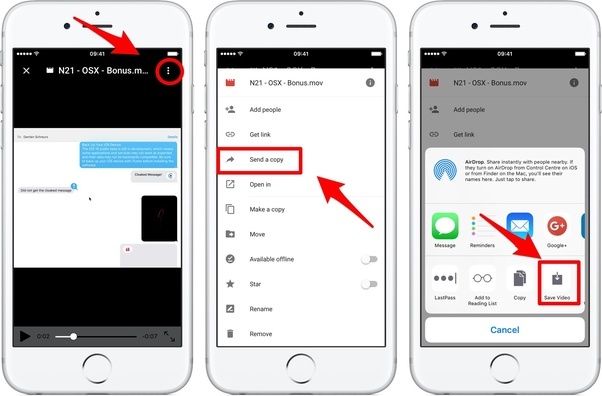
Nu weet je hoe je foto's overbrengt van Android naar iPhone XS, of wat dat betreft elk bestand zoals video's, documenten, muziek, contacten van Android naar iOS met Google Drive.
Conclusie
Allemaal zeer effectieve en veilige methodenom Android-gegevens over te zetten naar iPhone XS / XR als u van apparaat wisselt. Heb je de officiële Move to iOS-methode, dan is er Google Drive en tot slot hebben we je Tenorshare iCareFone gegeven. Elk van hen zal veilig gegevens van het ene apparaat naar het andere overbrengen, maar als er iets mis lijkt te zijn of als u problemen ondervindt tijdens de overdracht, laat dan gewoon alles achter en gebruik Tenorshare iCareFone. We raden deze geweldige software ten zeerste aan!






![Top 3 manieren om WhatsApp-berichten van Android naar iPhone 7/7 Plus over te zetten [inclusief iOS 12]](/images/ios-file-transfer/top-3-ways-to-transfer-whatsapp-messages-from-android-to-iphone-77-plus-ios-12-included.jpg)


